服务器硬件及RAID配置实践
服务器硬件及RAID配置实践
把多块独立的物理硬盘按不同的方式组合起来形成一个硬盘组(逻辑硬盘),从而提供比单个硬盘更高的存储性能和提供数据备份技术。
组成磁盘阵列的不同方式称为RAID级别,有:
RAID0,RAID1,RAID5,RAID6,RAID1+0等
- RAID 0(条带化存储):RAID0连续以位或字节为单位分割数据,并行读/写于多个磁盘上,因此具有很高的数据传输率,但它没有数据冗余。RAID0只是单纯地提高性能,并没有为数据的可靠性提供保证,而且其中的一个磁盘失效将影到所有数据。RAID0不能应用于数据安全性要求高的场合。
- RAID 1(镜像存储):通过磁盘数据镜像实现数据冗余,在成对的独立磁盘上产生互为备份的数据。当原始数据繁忙时,可直接从镜像拷贝中读取数据,因此RAID1可以提高读取性能。RAID1是磁盘阵列中单位成本最高的,但提供了很高的数据安全性和可用性。当一个磁盘失效时,系统可以自动切换到镜像磁盘上读写,而不需要重组失效的数据。
- RAID 5:N(N>=3)块盘组成阵列,一份数据产生N-1个条带,同时还有1份校验数据,共N份数据在N块盘上循环均衡存储N块盘同时读写,读性能很高,但由于有校验机制的问题,写性能相对不高(N-1)/N磁盘利用率可靠性高,允许坏1块盘,不影响所有数据。
- RAID 6:N(N>=4)块盘组成阵列(N-2)/N磁盘利用率与RAID5相比,RAID6增加了第二个独立的奇偶校验信息块。两个独立的奇偶系统使用不同的算法,即使两块磁盘同时失效也不会影响数据的使用相对于RAID 5有更大的“写损因此写性能较差。
- RAID1+0:(先做镜象,再做条带)N(偶数,N>=4)块盘两两镜像后,再组合成一个RAID0,N/2磁盘利用率。N/2块盘同写入,N块盘同时读取。性能高,可靠性高
- RAID0+1:(先做条带,再做镜象)读写性能与RAID 10相同。安全性低于RAID 10
它们的利弊如图对比:
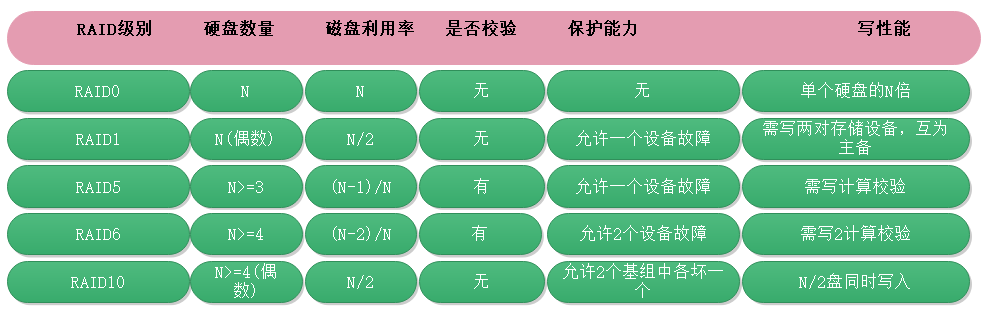
a)检查是否已安装mdadm软件包
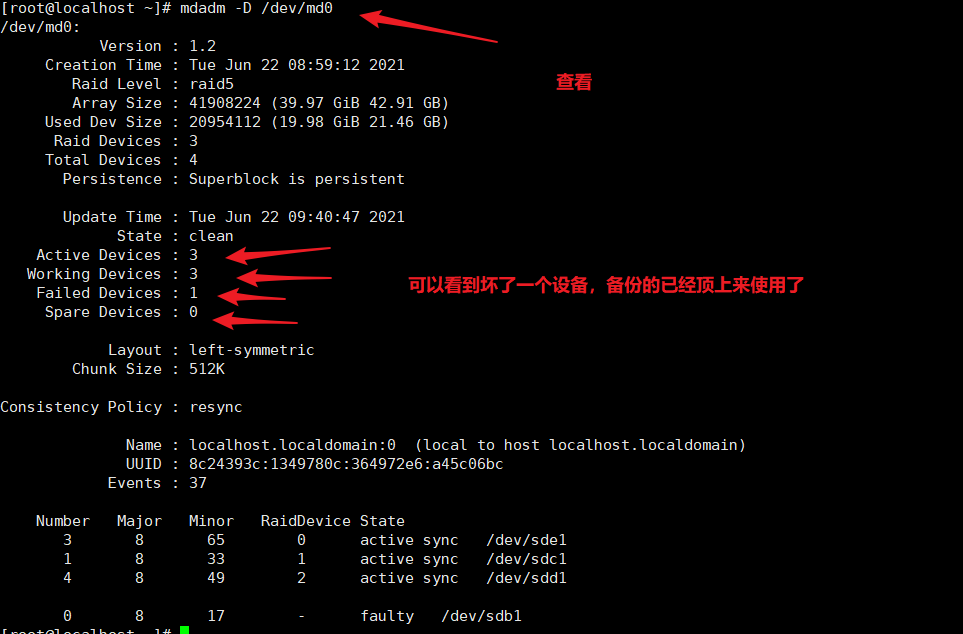
rpm -q mdadm
yum install -y mdadm
b)使用fdisk工具将新磁盘设备/dev/sdb、/dev/sdc、/dev/sdd、/dev/sde划分出主分区sdb1、sdc1、sdd1、sde1,并且把分区类型的ID标记号改为fd
fdisk /dev/sdb
fdisk /dev/sdc
c)创建RAID
创建RAID5
mdadm -Cv /dev/md0 -l5 -n3 /dev/sd[bcd]1 -x1 /dev/sde1
-C:表示新建;
-v:显示创建过程中的详细信息。
/dev/md0:创建RAID5的名称。
-a yes:--auto,表示如果有什么设备文件没有存在的话就自动创建,可省略。
-l:指定RAID的级别,15表示创建RAID5。
-n:指定使用几块硬盘创建RAID,n3表示使用3块硬盘创建RAID。
/dev/sd[bcd]1:指定使用这3块磁盘分区去创建RAID。
-x:指定使用几块硬盘做RAID的热备用盘,x1表示保留1块空闲的硬盘作备用
/dev/sde1:指定用作于备用的磁盘
d)创建并挂载文件系统
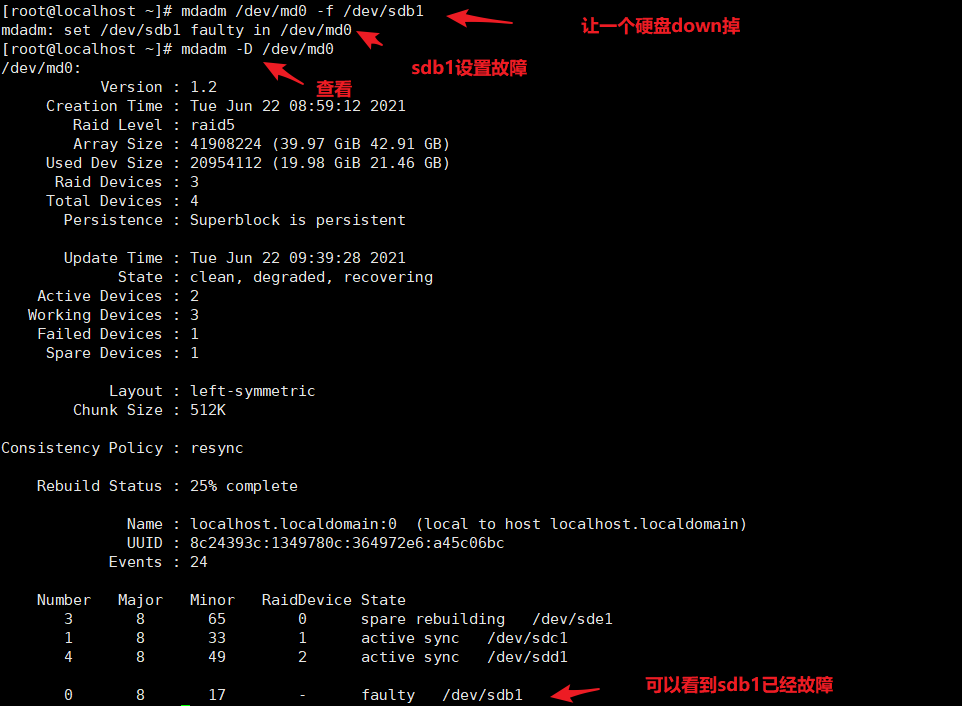
mkfs -t xfs /dev/md0
mkdir /myraid
mount /dev/md0 /myraid/
df -Th
cp /etc/fstab /etc/fstab.bak
vim /etc/fstab
/dev/md0 /myraid xfs defaults 0 0
e)实现故障恢复
mdadm /dev/md0 -f /dev/sdb1 模拟/dev/sdb1故障
mdadm -D /dev/md0 查看发现sde1已顶替sdb1
常用选项:
mdadm命令常用选项:
-r:移除设备
-a:添加设备
-S:停止RAID
-A:启动RAID
f)创建 /etc/mdadm.conf 配置文件,方便管理软RAID的配置,比如启动、停止
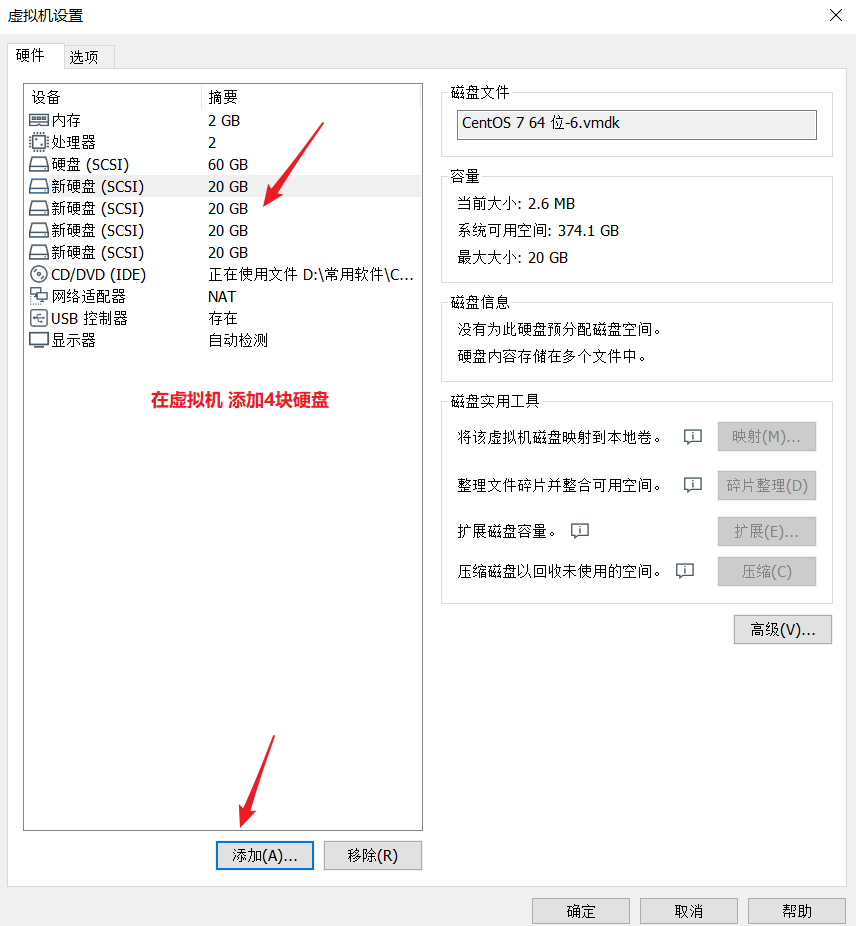
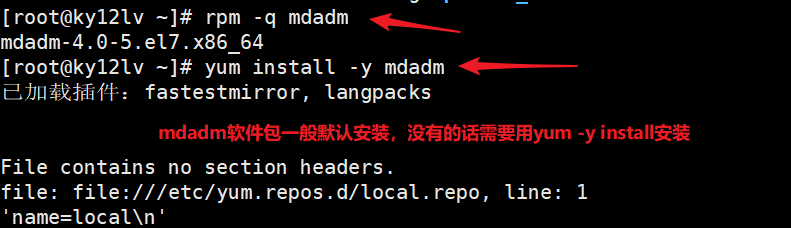
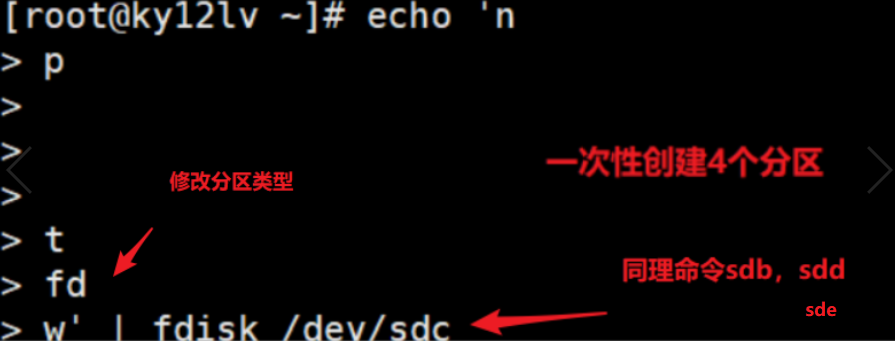
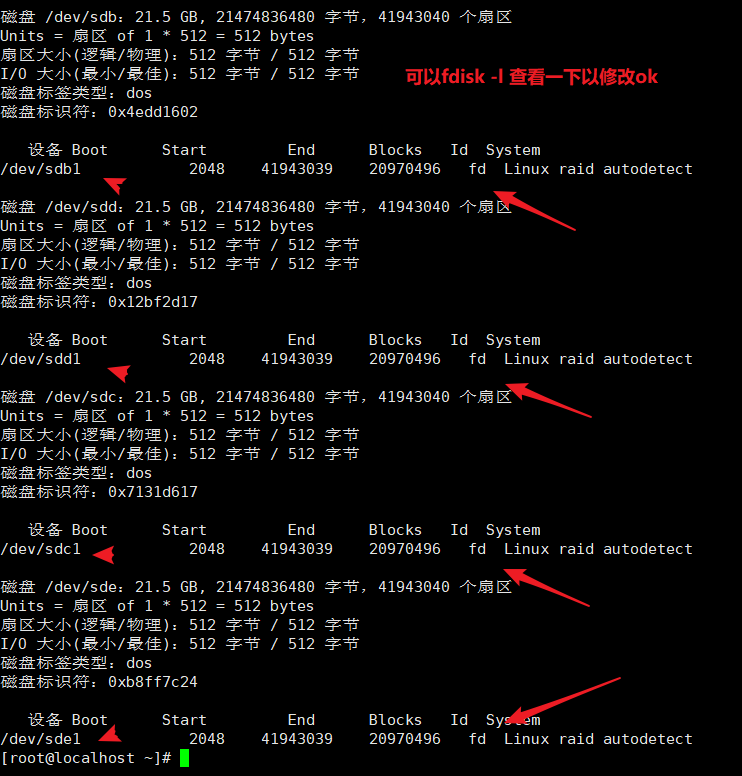




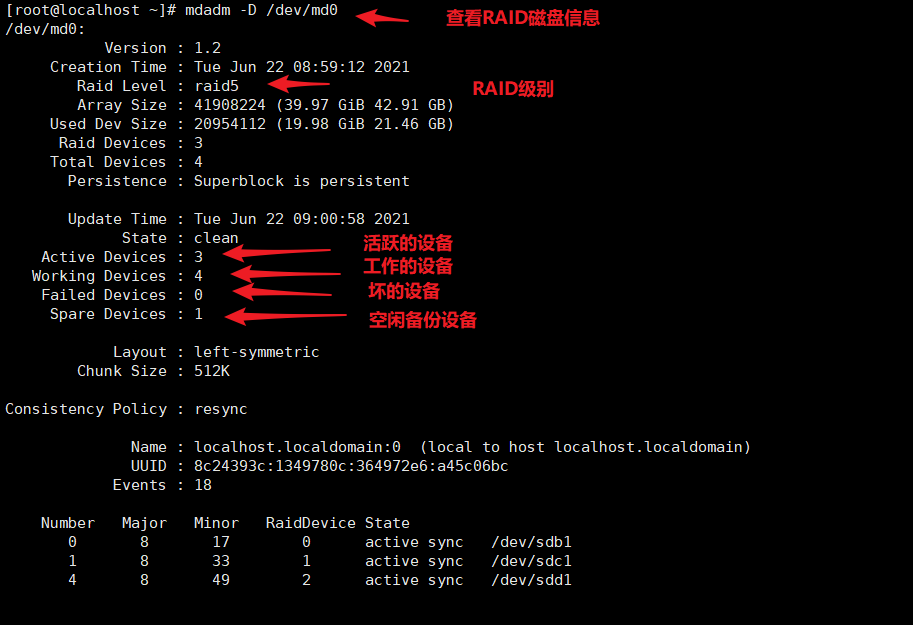
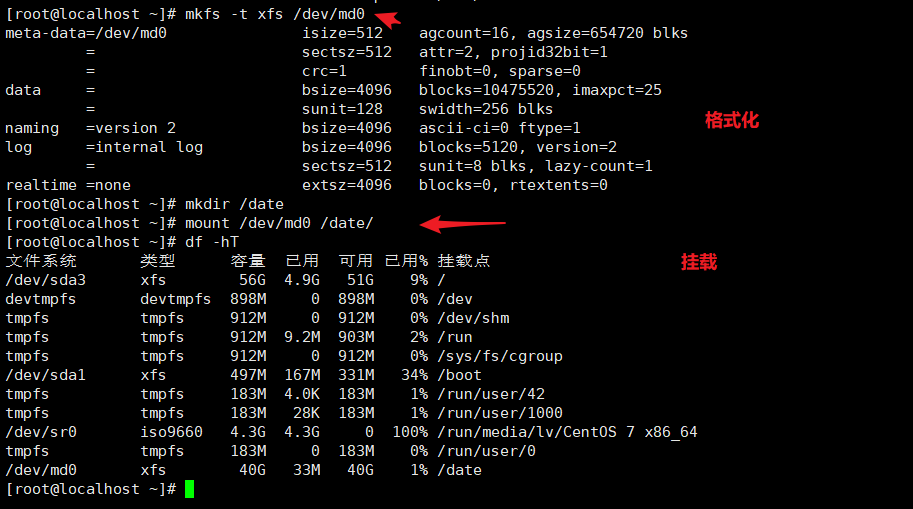
echo 'DEVICE /dev/sdc1 /dev/sdb1 /dev/sdd1 /dev/sde1'> /etc/mdadm.conf
mdadm --detail --scan>> /etc/mdadm.conf
umount /dev/md0
mdadm -S /dev/md0
mdadm /As /dev/md0
-s:指查找 /etc/mdadm.conf 文件中的配置信息
详细步骤实例:
首先别打开虚拟机,先编辑虚拟机设置,添加4个硬盘,每块分40G,然后在开启虚拟机
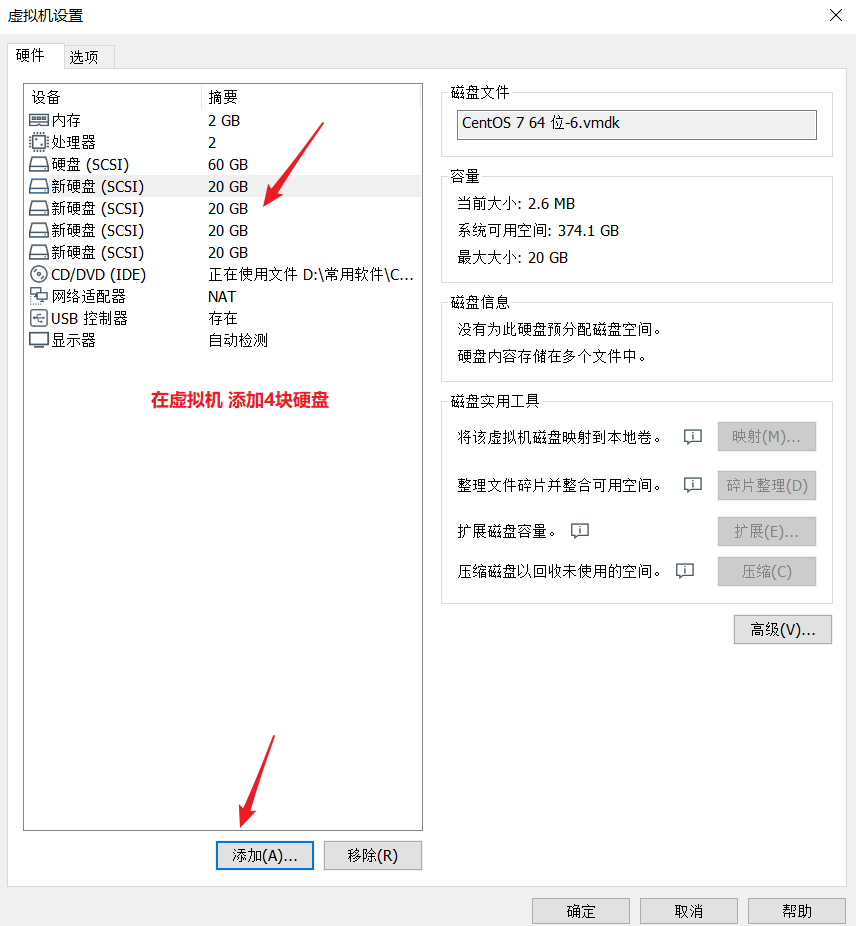
连接xshell,查看是否已安装mdadm软件包
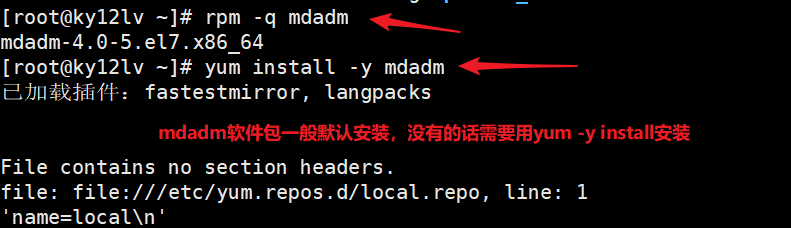
接着创建分区并修改类型:
由于创建四个分区并修改分区类型比较繁琐 可以用如图操作:
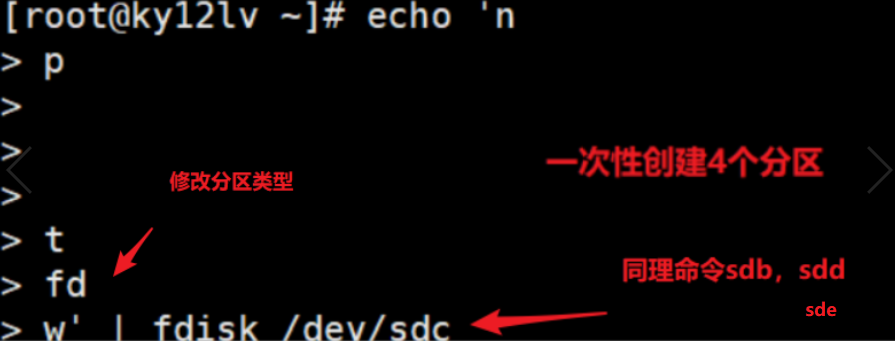
可以fdisk -l 查看一下 以创建并修改好分区类型
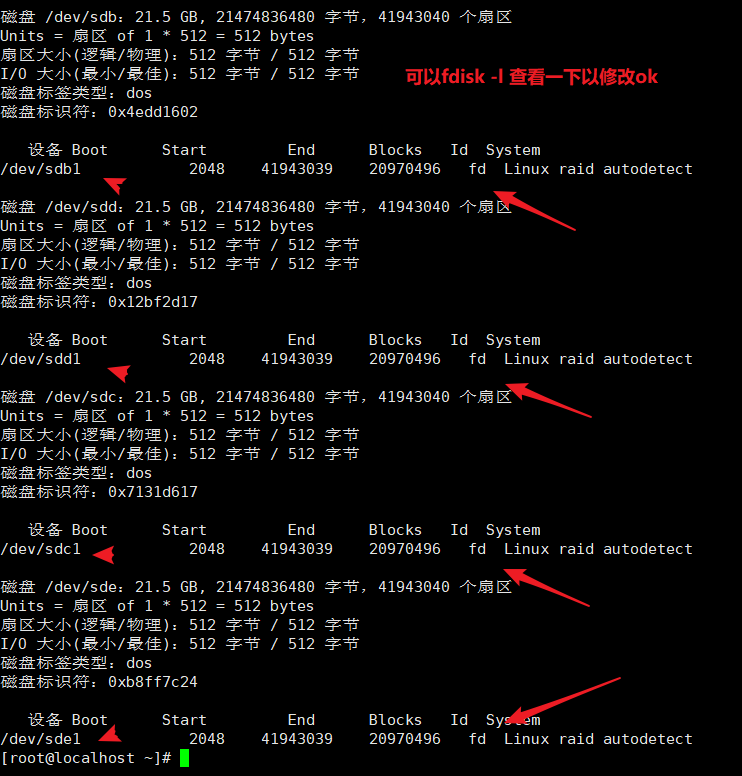
接下来创建RAID设备:

可以查看一下设备进度,也可以自动刷新例子是5秒刷新一次:



好了的话,我么可以在查看一下磁盘信息:
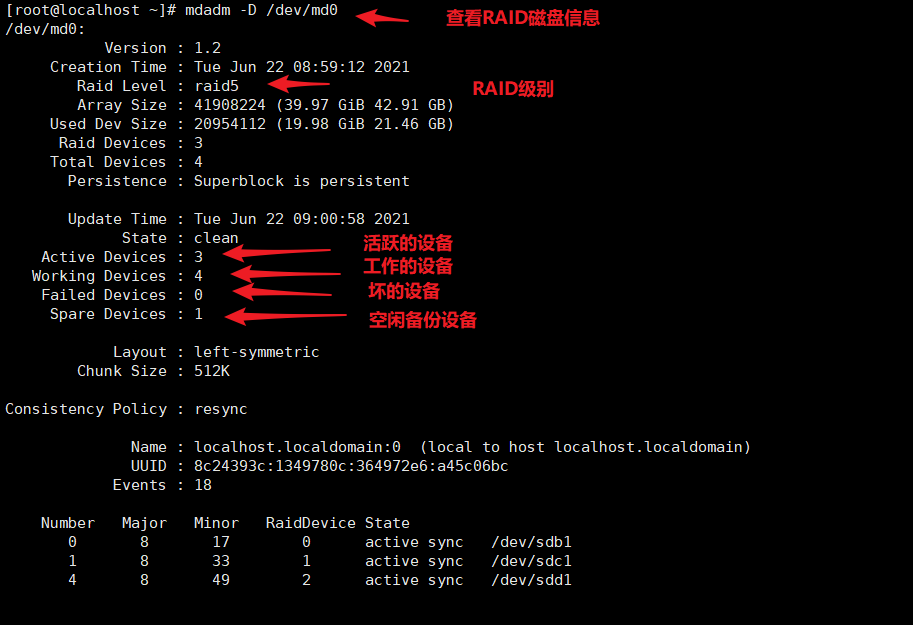
最后我们创建并挂载:
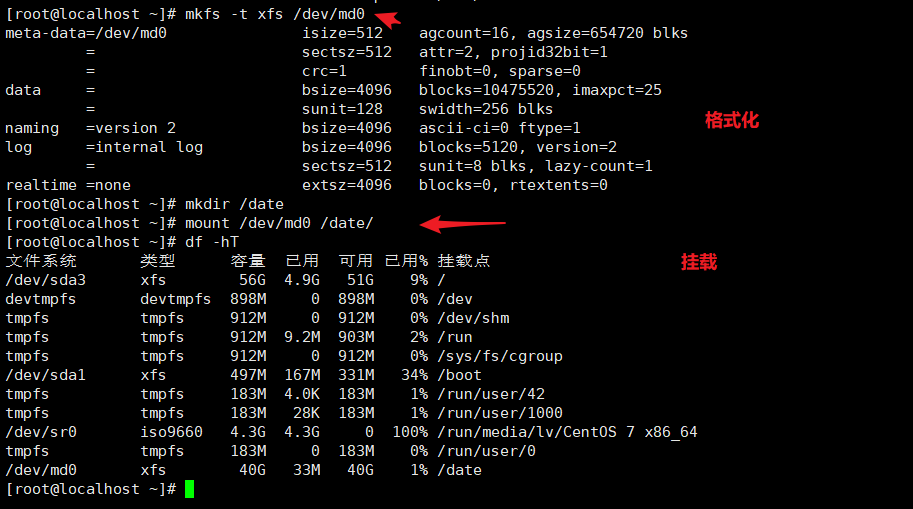
最终 我们模拟down掉一个设备,看备份是否能顶上来用:
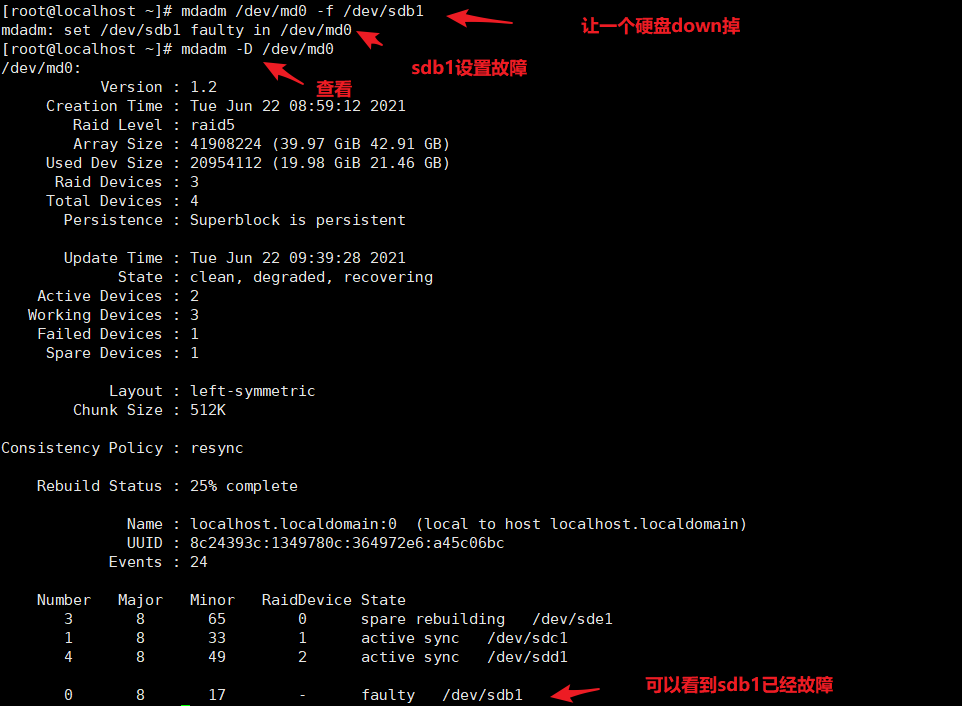
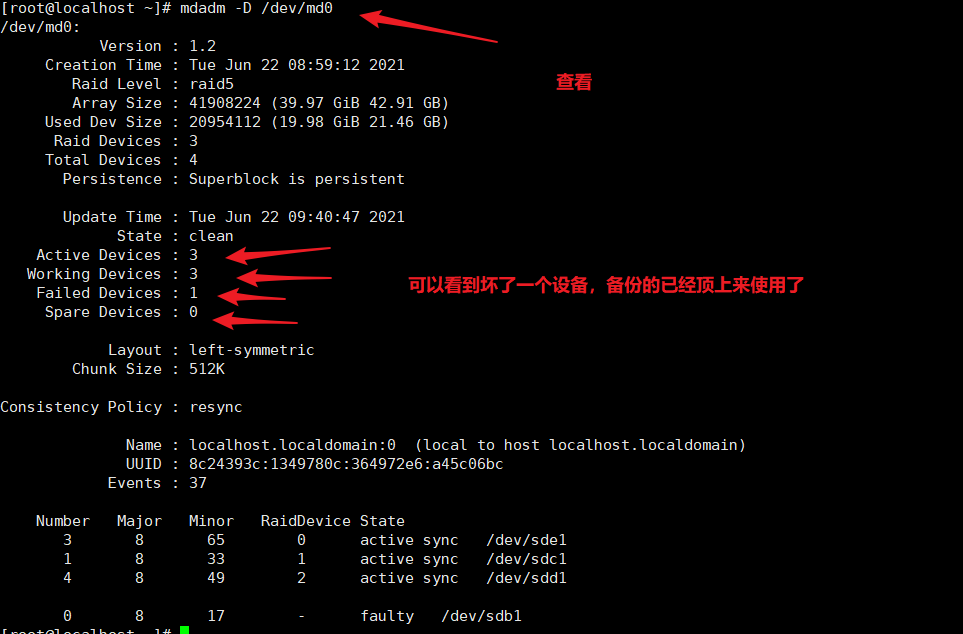
自古英雄多磨难



